Photoshop (Windows / OS X)
Como este é um formato nativo de Photoshop a primeira sugestão que posso dar para abrir arquivos PSD é usar o famoso programa de edição de fotos da Adobe.
Se o Photoshop já está instalado no seu computador, para abrir os arquivos PSD, basta clicar nele duas vezes consecutivas com o botão esquerdo do mouse e aguardar que a janela do programa fique visível na tela. Caso o duplo clique não inicie o Photoshop, mas sim outro programa, você pode abrir arquivos PSD clicando nele com o botão direito do mouse, movendo o cursor do mouse até o item Abrir com anexado ao menu exibido e, em seguida, selecionando a opção Adobe Photoshop.
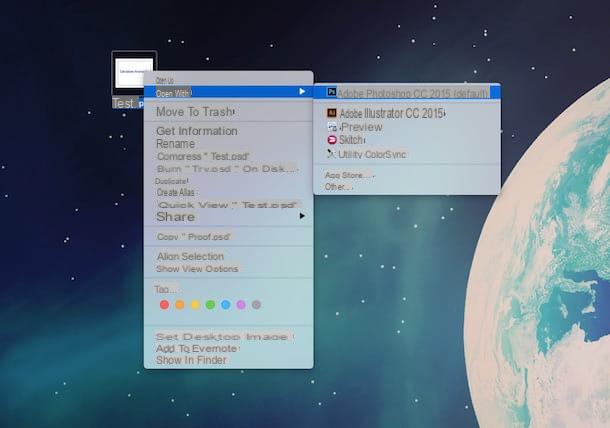
Em seguida, aguarde alguns instantes para que o Photoshop inicie e para que a janela do programa com o arquivo PSD “em exibição” fique visível na tela.

Se, por outro lado, você deseja abrir os arquivos PSD mas o Photoshop não está instalado no seu computador, antes de realizar os passos que acabei de indicar será necessário fazer o download e instalar o programa. Para saber como fazer isso, basta seguir as instruções no meu guia sobre como baixar o Photoshop gratuitamente.
Claramente, como o que está em questão é um formato nativo do Photoshop, se você achar apropriado depois de poder abrir arquivos PSD, você também pode fazer alterações no que é exibido usando os comandos e ferramentas apropriados anexados à barra de ferramentas lateral. Então lembre-se de salvar as alterações feitas no arquivo pressionando no menu Envie o colocado no topo para escolher então Salvar com nome ... no menu que é mostrado a você.
GIMP (Windows / OS X)
Como alternativa ao Photoshop, você pode abrir arquivos PSD usando GIMP. Se você nunca ouviu falar dele, saiba que é um software gratuito para edição de fotos e uma das melhores alternativas ao caríssimo Photoshop. Este programa pode ser usado tanto no Windows quanto no OS X, permite abrir a maioria dos arquivos que podem ser visualizados com o Photoshop, incluindo o formato PSD, e melhorar a aparência das fotos digitais realizando várias operações.
Para usar o GIMP para abrir arquivos PSD, a primeira coisa que você precisa fazer é baixar o software. Para fazer isso clique aqui, a seguir pressione no item Baixar xxxx colocado na parte superior e, em seguida, clique no botão laranja. Aguarde até que o procedimento de download do software seja iniciado e concluído, clique duas vezes no arquivo baixado para iniciar o assistente de instalação do programa e siga as instruções na tela para concluí-lo.

Agora que você instalou o GIMP em seu computador, inicie-o clicando em seu ícone, aguarde alguns instantes para que a janela do programa fique visível e clique no item Envie o colocado na parte superior direita da janela central, pressiona Você abre… e selecione o arquivo no formato PSD que pretende abrir e visualizar.

Neste ponto, eu diria que finalmente estamos aqui! Após essas etapas, o procedimento para abrir arquivos PSD com o GIMP é concluído e na janela do programa você deve ser capaz de visualizar tudo corretamente.
Se, além de poder abrir arquivos PSD, você deseja usar o GIMP para operações de edição de fotos, sugiro que consulte meu guia sobre como usar o GIMP, no qual expliquei detalhadamente como usar este programa.
IrfanView (Windows)
Se você tem um PC com Windows, mas não tem Photoshop ou GIMP à sua disposição e além disso não tem nenhum interesse em instalar um desses dois programas de edição de fotos em seu computador, saiba que outra excelente solução para abrir arquivos PSD é usar o uso de IrfanView. Este é um programa gratuito que permite visualizar facilmente fotos e imagens salvas em uma variedade de formatos diferentes de uma forma extremamente simples e rápida.
Para poder abrir arquivos PSD com IrfanView, a primeira coisa que você precisa fazer é clicar aqui para que você possa se conectar imediatamente à página de download do programa. Então ele pressiona a voz IrfanView colocado na lateral sob o texto Pouco 32 o Pouco 64 dependendo da versão do Windows instalada no seu PC. Em seguida, pressione o botão Faça o download anexado à nova página da web exibida e aguarde o download do software ser iniciado e concluído.
Quando o download for concluído, abra o arquivo iviewxxx_setup-exe que foi baixado para o seu computador e, em seguida, inicie o procedimento de instalação do software clicando em Si e, em seguida, para a frente quatro vezes seguidas. Para finalizar pressione o botão Feito.

Agora aguarde alguns instantes para que a janela do programa fique visível na área de trabalho e pressione o item Envie o presente na parte superior direita do mesmo, selecione o item Abrir ... no menu que é mostrado a você, selecione o arquivo em formato PSD que você pretende abrir e pressione em Apri.

Pronto, o procedimento para abrir arquivos PSD com o IrfanView está finalizado e na janela do programa você finalmente poderá ver tudo corretamente!

Lembre-se de que, se necessário, você também pode usar os botões e comandos localizados na parte superior da janela do programa para melhorar a exibição do arquivo ou para fazer alterações. Usando os botões na parte superior da janela do IrfanView, você pode de fato ver o arquivo na forma de uma apresentação, salvar o arquivo, imprimir o documento, copiar e colar e aumentar ou diminuir o nível de zoom. Ao pressionar no menu Editar e então escolher Mostrar caixa de diálogo de pintura você pode exibir uma barra de ferramentas para inserir texto, imagens, cores e muito mais no arquivo. Para salvar todas as várias e possíveis alterações feitas no arquivo pressionando no menu Envie o e pi seleciona o item Salvar (pasta original).
Pré-visualizar (OS X)
Se aquele que você possui é um Mac, se você está interessado em entender como abrir arquivos PSD, mas não está interessado em baixar novos programas no OS X, saiba que você pode ter sucesso em suas intenções simplesmente recorrendo ao uso de Visualização, a aplicação “standard” disponível em todos os computadores Apple graças à qual é possível visualizar imagens e documentos e também fazer alterações simples nos mesmos.
Para abrir arquivos PSD com o Preview, a primeira coisa que você precisa fazer é acessar o Launchpad e você clica no ícone do aplicativo Visualização. Alternativamente, faça login em Holofote pressionando o ícone em forma de lupa localizado na parte superior direita da barra de menu, digite visualização no campo de pesquisa que é mostrado na tela e, a seguir, clique no primeiro resultado da lista, aquele localizado sob o título Ao melhor.
Usando a janela que neste momento será mostrada a você na tela, selecione o arquivo no formato PSD que você pretende abrir e pressione o botão Apri.

Em seguida, aguarde alguns instantes para que o procedimento para abrir arquivos PSD com Visualização seja concluído e para o arquivo que você selecionou ficar visível na tela.

Se necessário, você também pode fazer alterações rápidas no arquivo de formato PSD exibido pressionando o botão que descreve uma pasta localizada na parte superior da janela de visualização e, em seguida, pressionando o botão correspondente à ferramenta que você pretende usar. Se estiver interessado em simplesmente cortar a imagem exibida, você pode seguir as instruções no meu guia sobre como cortar uma foto com Mac. Você pode salvar as alterações fechando a janela de visualização.
Como abrir arquivo PSD

























